
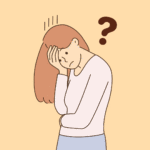 悩む人
悩む人楽天証券の口座開設完了メールが届いたよ!その後はどうすれば良い?



おめでとう!そしたら、初期設定を行って、取引を始めよう!
本記事は『楽天証券口座開設 完全ガイド【口座開設申込まで】』の続きになるからそこまで出来ていない人は先に申込まで完了させてね!
楽天証券で口座開設〜つみたてNISAを始めるまで


本記事では口座開設後の初期設定について開設しています!
初期設定さえ終われば、取引ができる様になるよ!



初期設定が終われば、まずはNISAから始めてみよう!
PR
本記事の信頼性
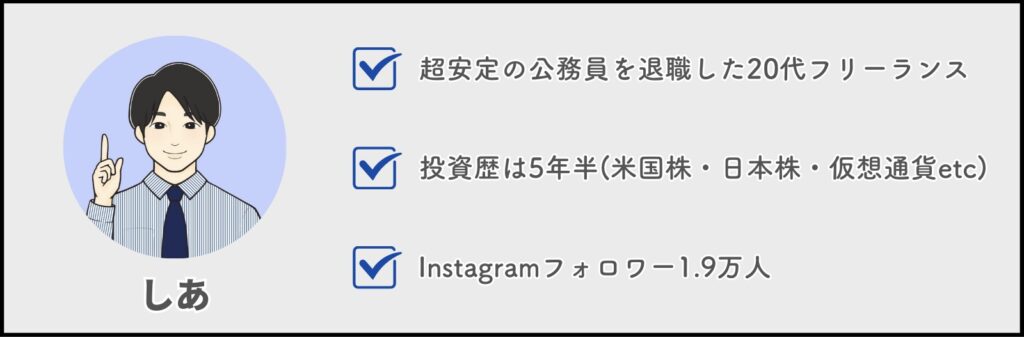
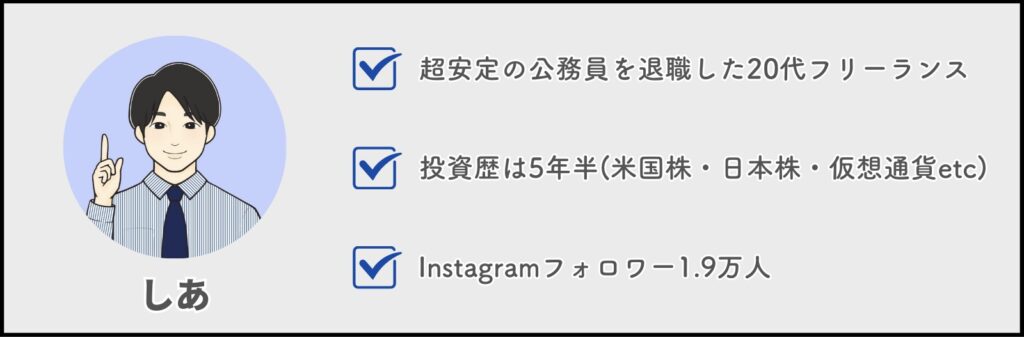
楽天証券の口座開設完了後の初期設定


楽天証券の口座開設完了後の初期設定の一連の流れはこんな感じ↓
- 楽天証券へログイン
- 口座開設の動機、投資目的を入力
- 勤務先情報の入力
- 国籍登録
- 入力内容の確認
- マイナンバー登録
- 口座の初期設定完了



口座開設申込の入力に比べたら、手順は少ないので、すぐ終わるはず!
1:楽天証券へログイン
口座開設完了のメールが届いたら、そこにサイトURLが貼ってあるから、タップしてログインして下さい。
ちなみにログイン時のパスワードを忘れてしまったという方は下のパスワード再設定URLから再設定を行って下さい。
それでは早速、初期設定を始めていきます。
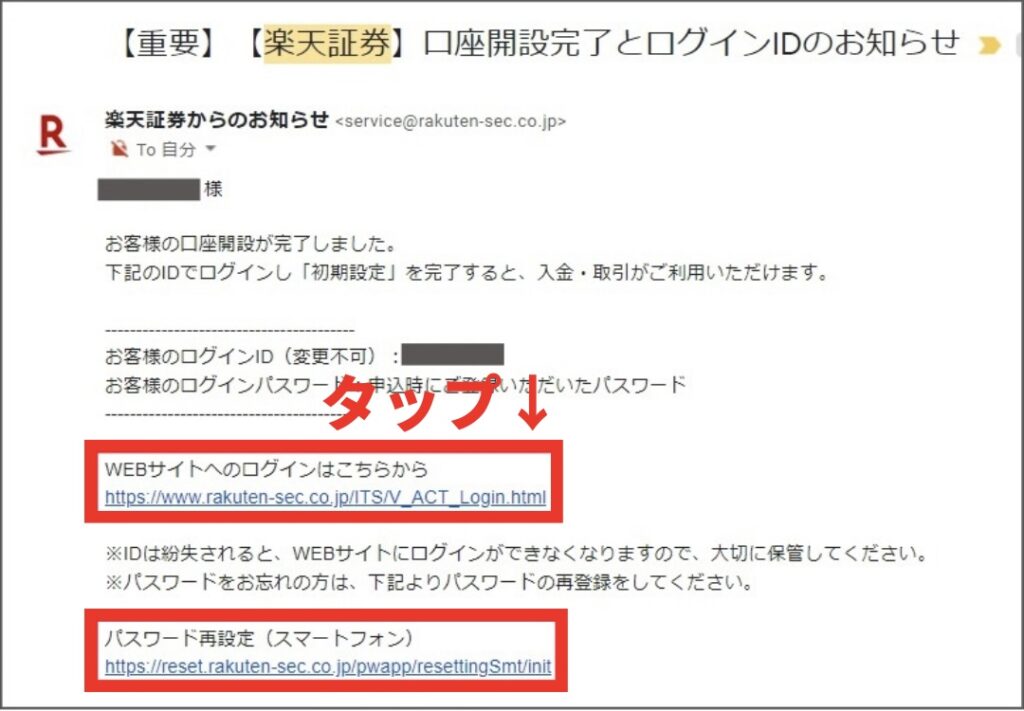
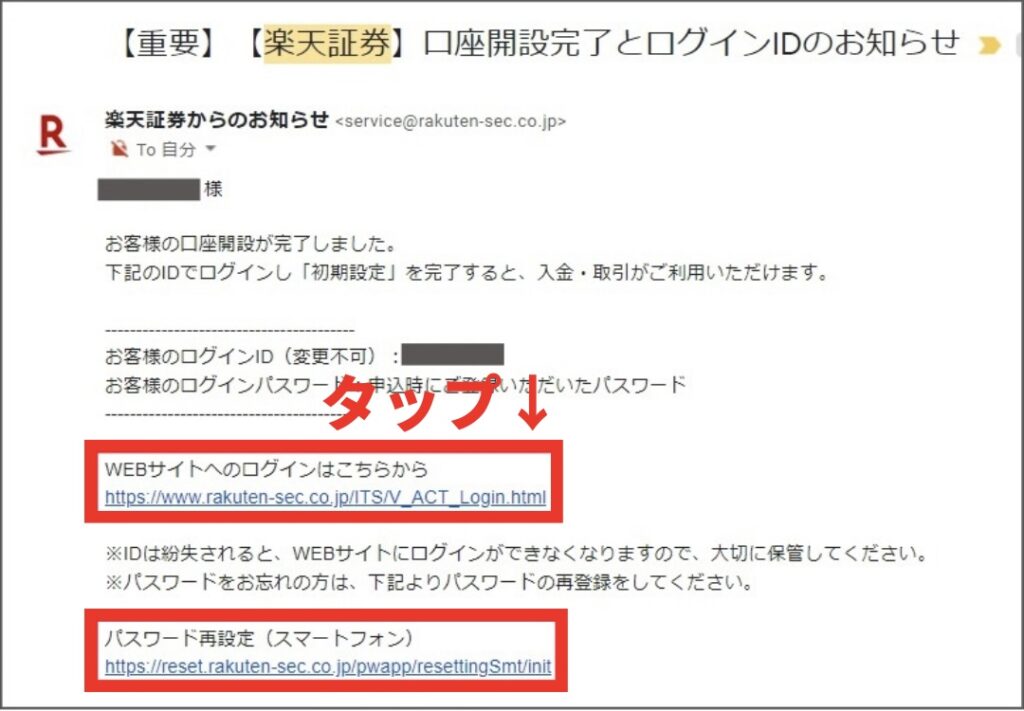
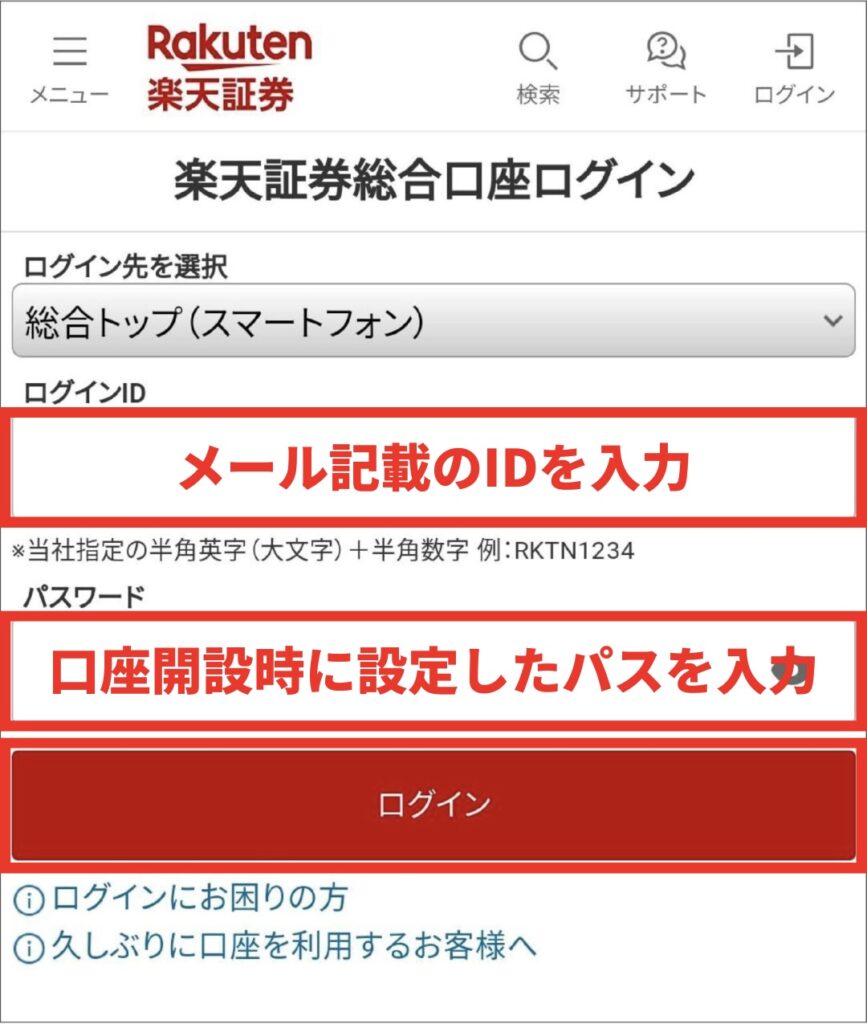
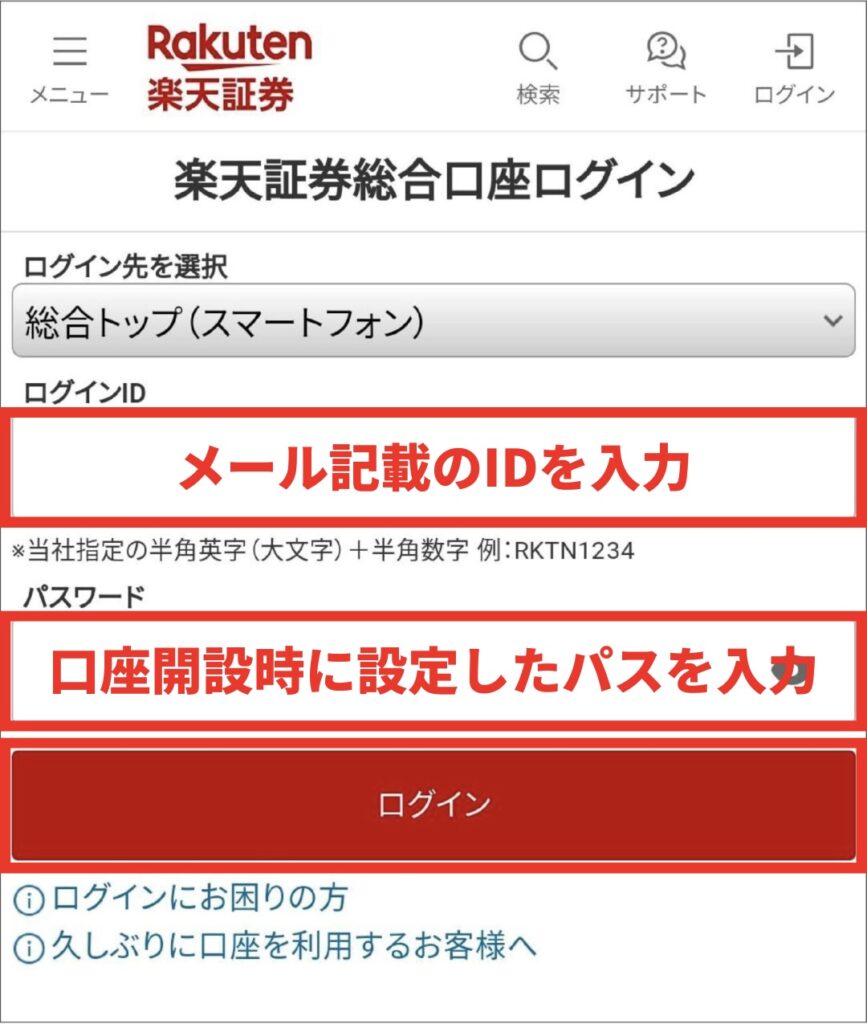
2:口座開設の動機、投資目的を入力
ログインできたら、口座開設の動機と投資目的の入力を行います。
ただのアンケートなので、あまり考えすぎず、直感で選んで大丈夫です。
この選択によりサービスに制限がかかるなんて事はありません。
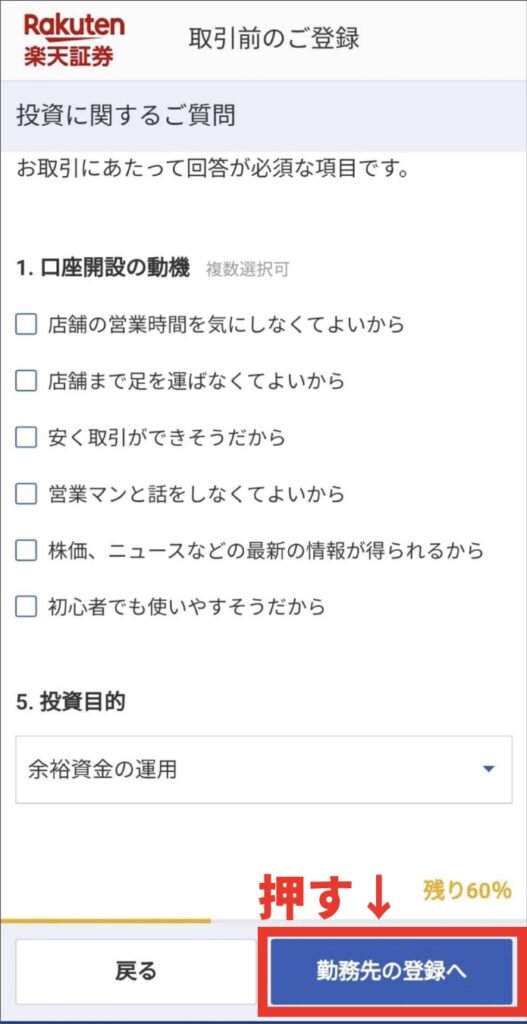
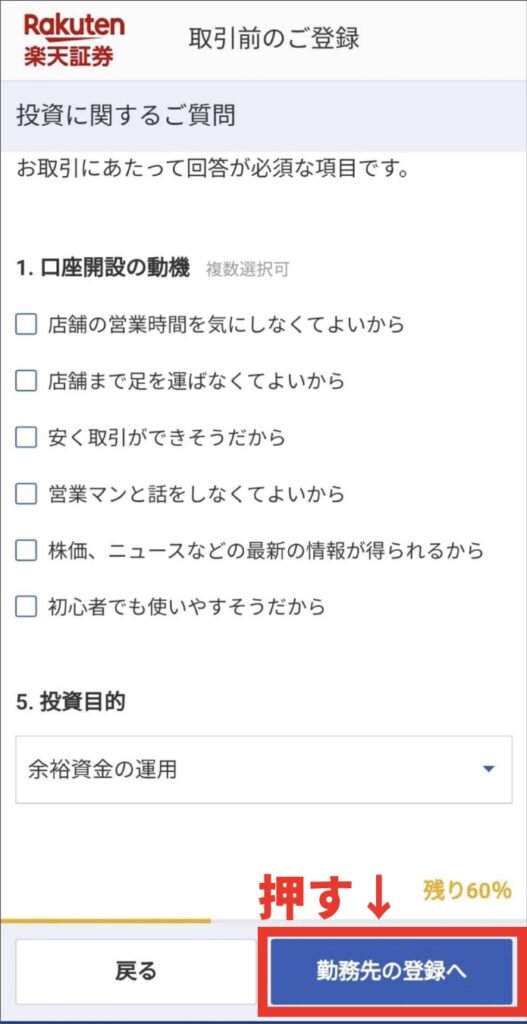
3:勤務先情報の入力
次は勤務先情報の入力を行なって下さい。
勤務先情報の入力はインサイダー取引防止の為に行われます。
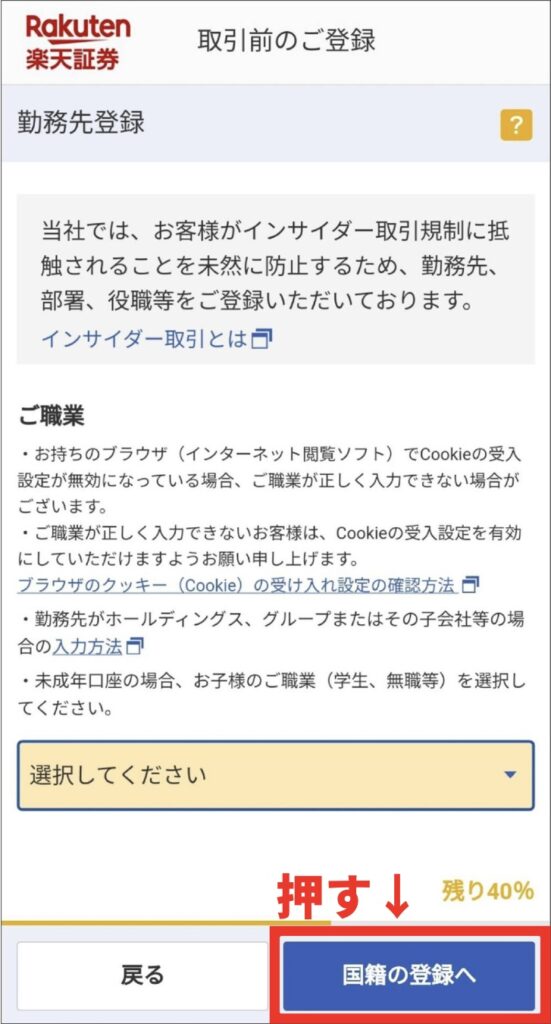
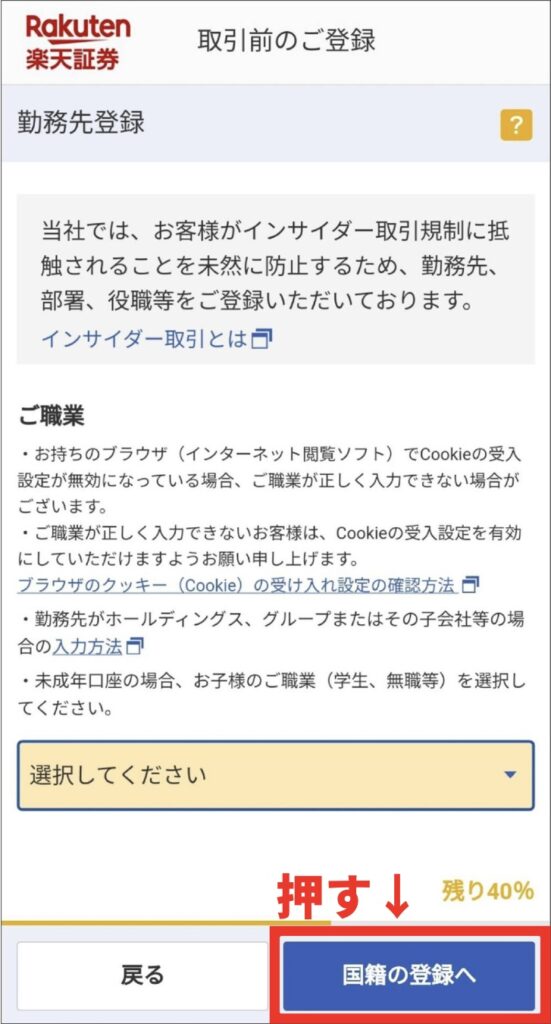
4:国籍登録
次は国籍登録です。
国籍ですが、国籍に関しては多くの人が『日本』だと思いますので、日本を選択して下さい。
居住地に関しても『はい』で大丈夫です。
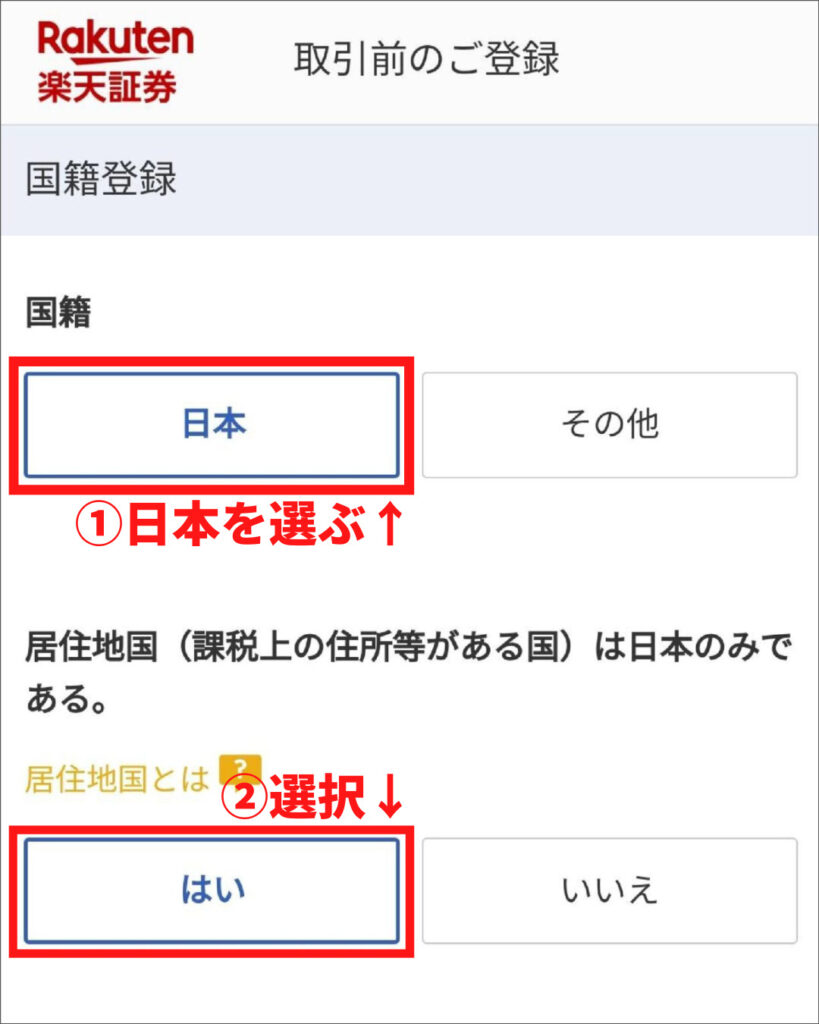
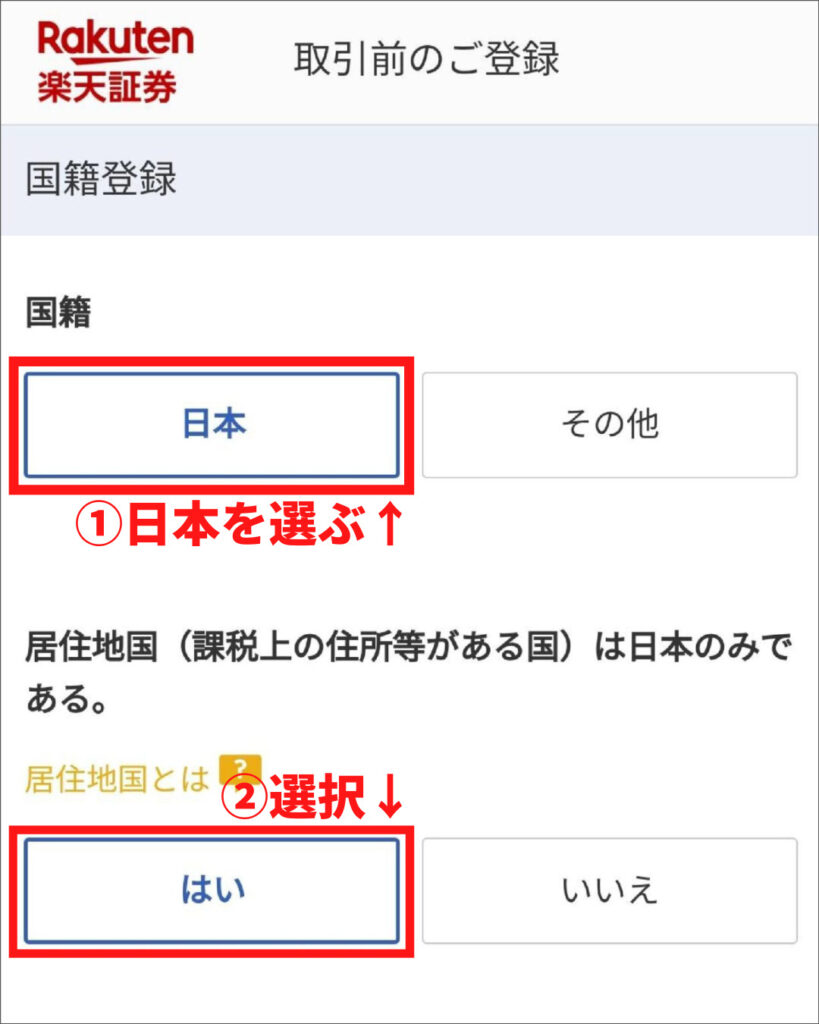
5:入力内容の確認
『名前』や『生年月日』など登録情報に誤りがないか確認して下さい。
問題なければ、『内容を確定する』を押します。
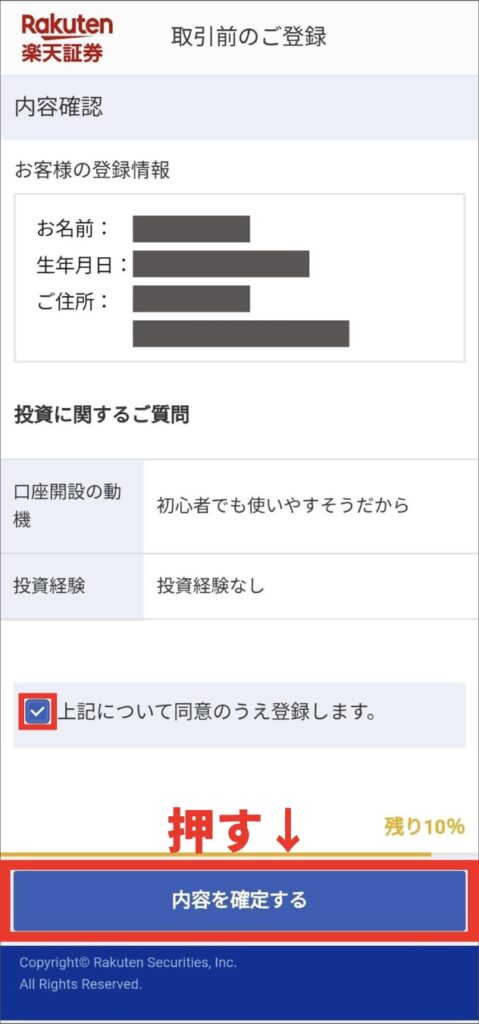
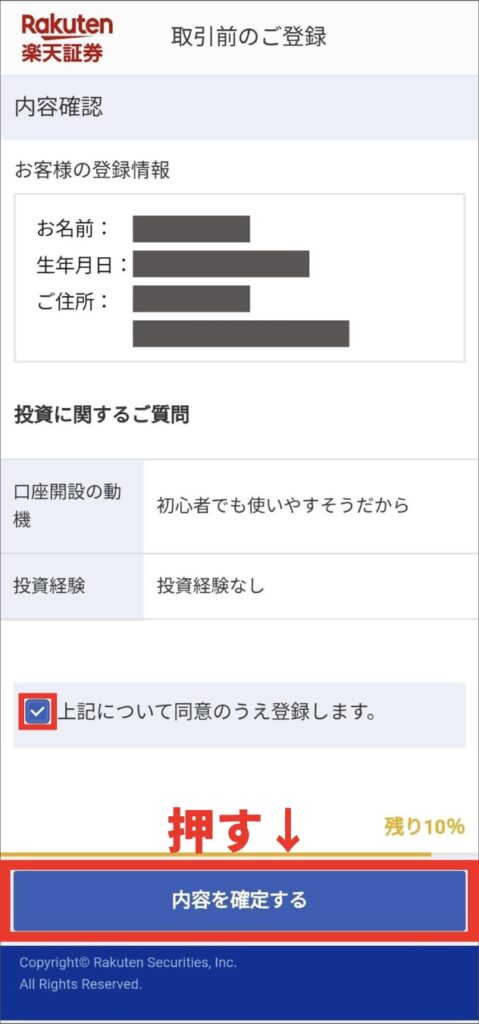
6:マイナンバーの確認
必要な入力を終えたら、次はマイナンバー登録を行います。
①スマートフォンアプリ『ispeed』をダウンロード
マイナンバー登録はスマートフォンアプリ『iSPEED』にて行います。
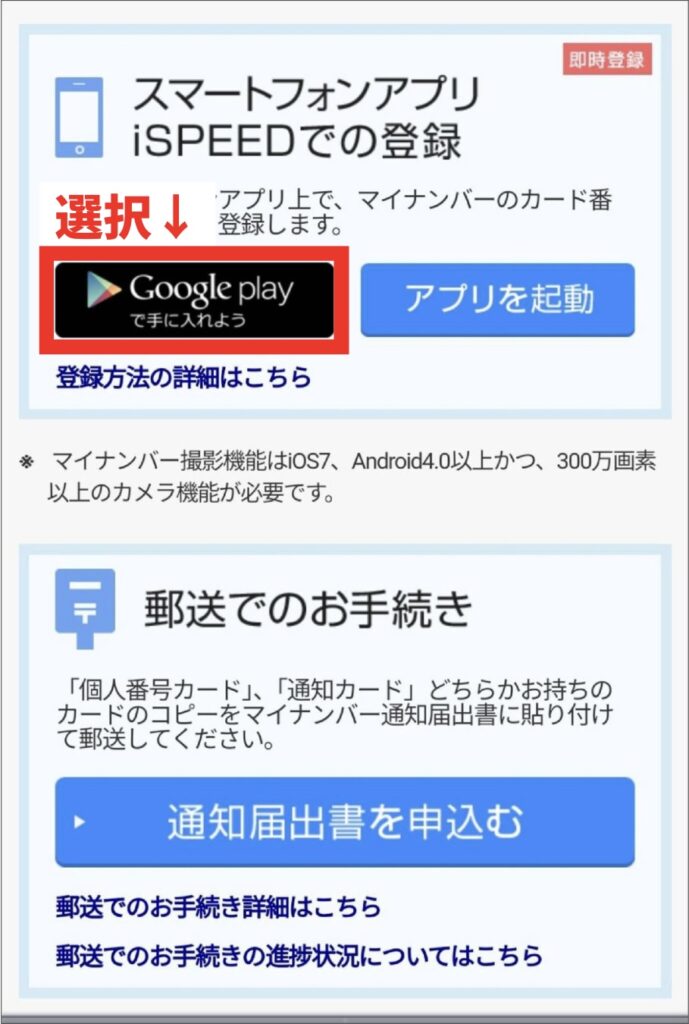
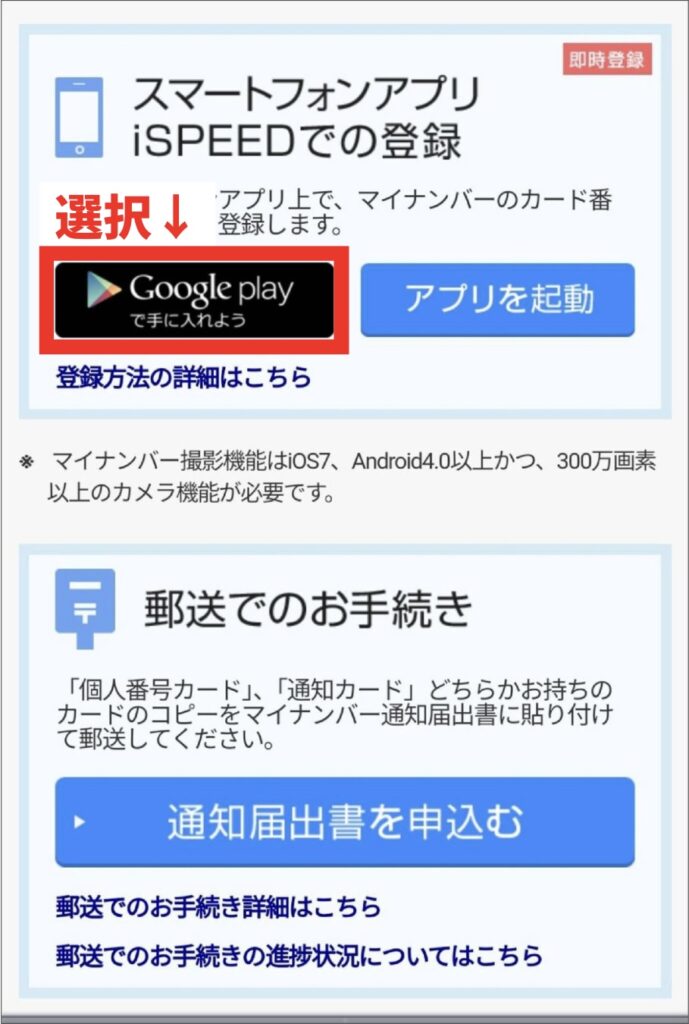
②アプリを開いて、マイナンバー登録を選択
アプリ下部にある『マイナンバー登録』を選択して下さい。
マイナンバー登録はここから行います。
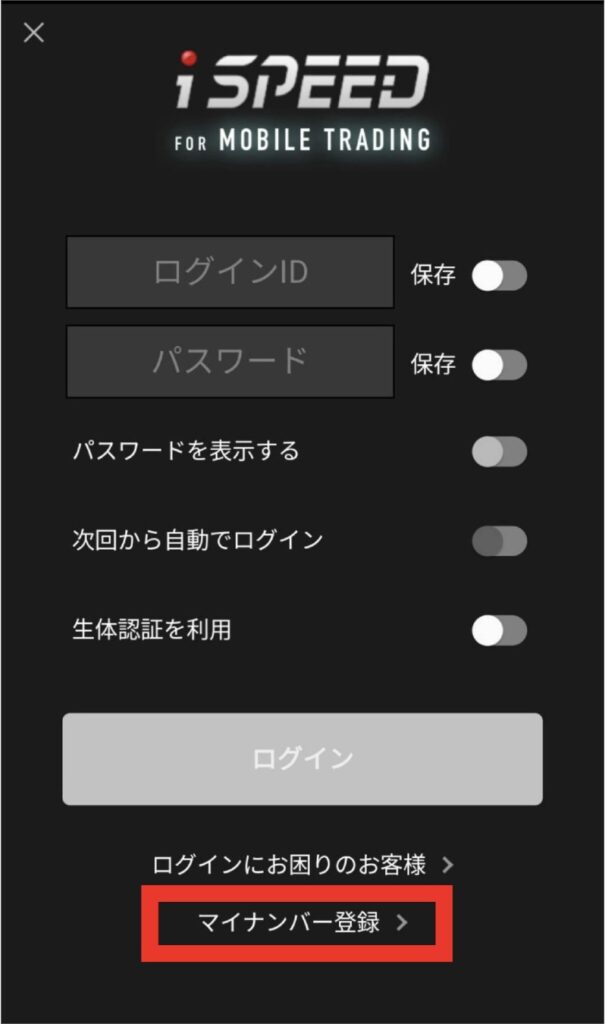
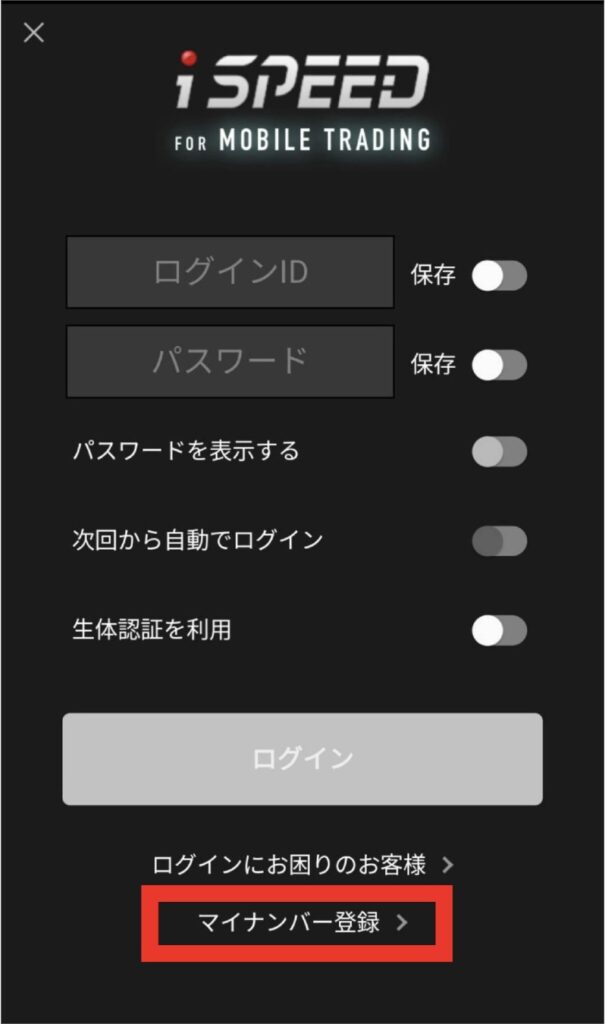
③ログインして、マイナンバー登録
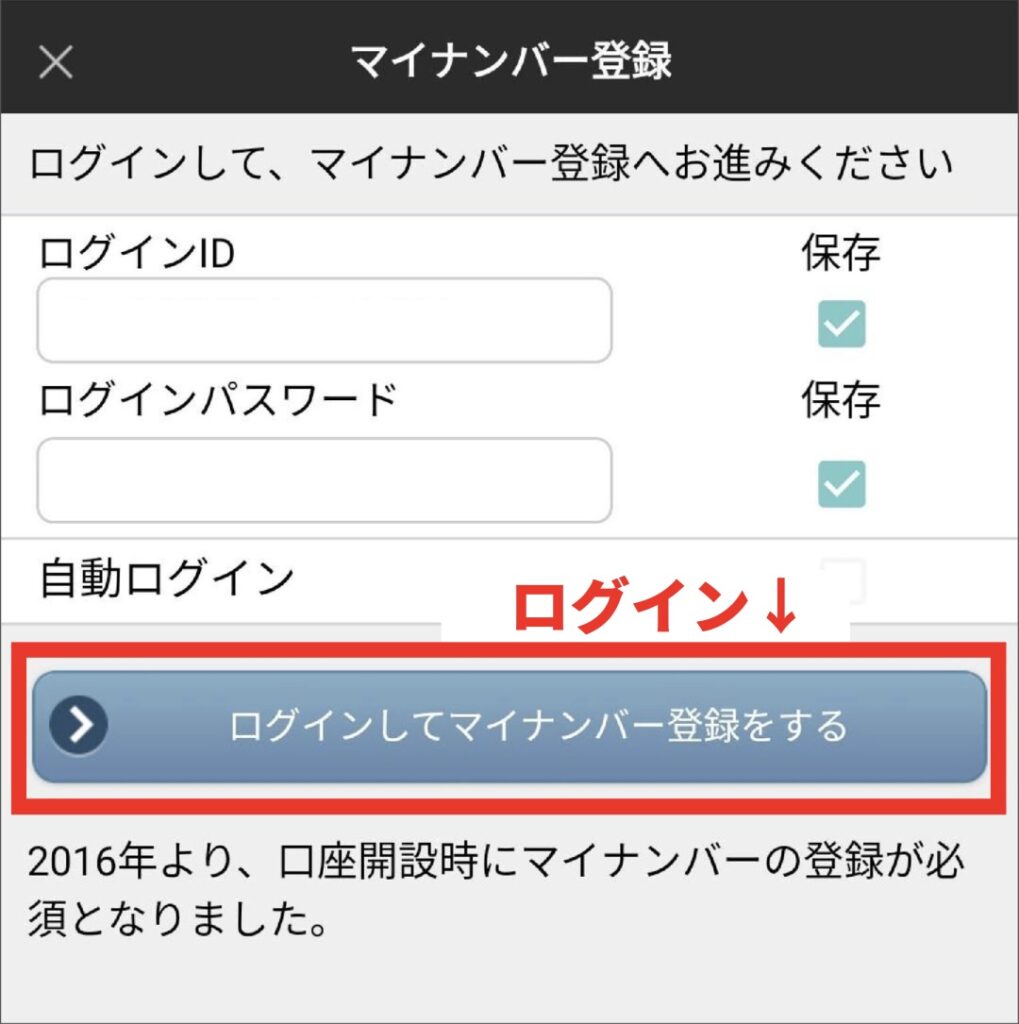
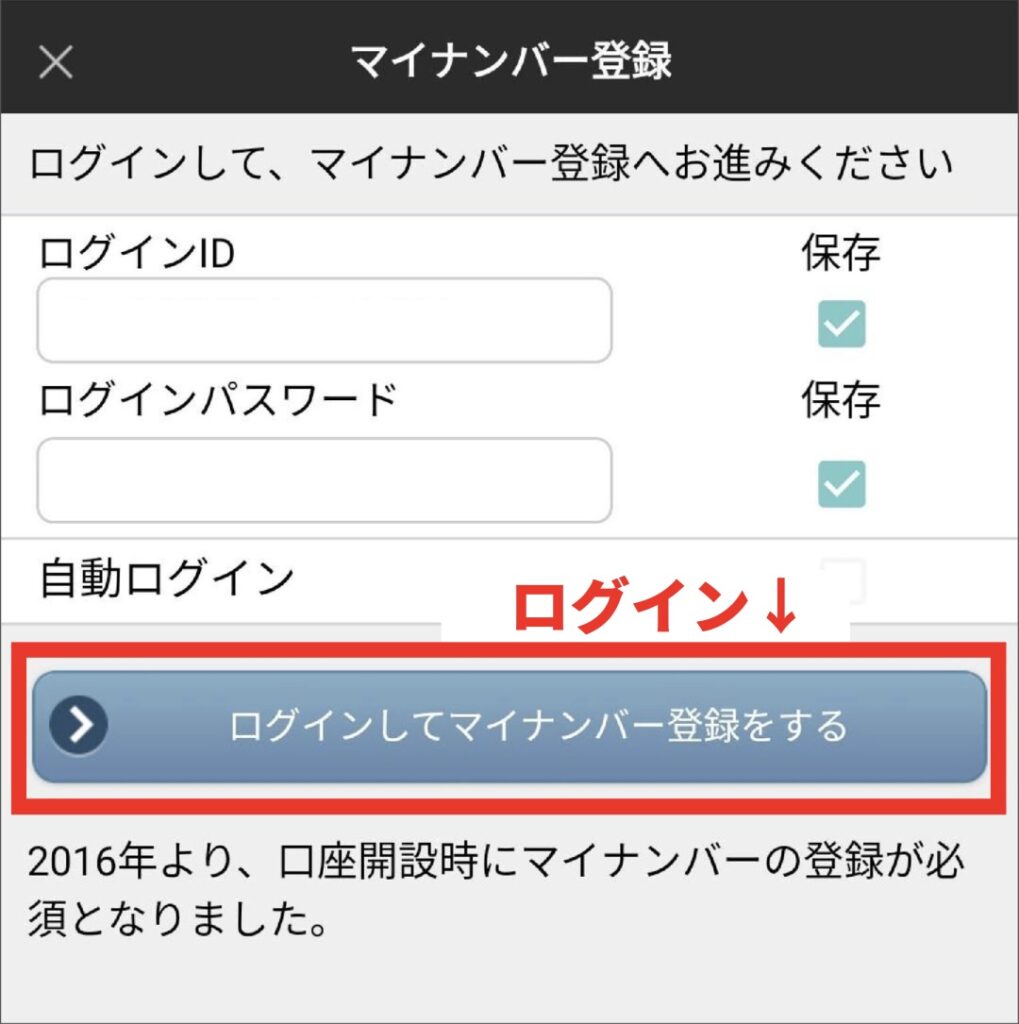
④マイナンバーカードを撮影する
『通知カード』又は『マイナンバーカード』を選択して、撮影に進んで下さい。
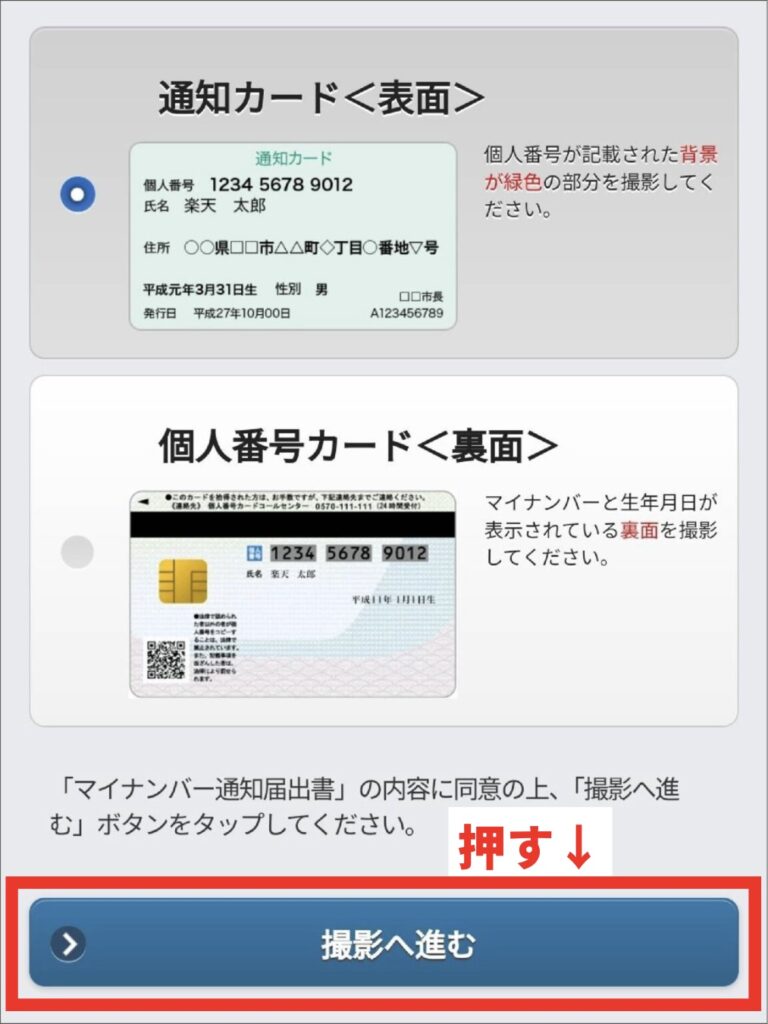
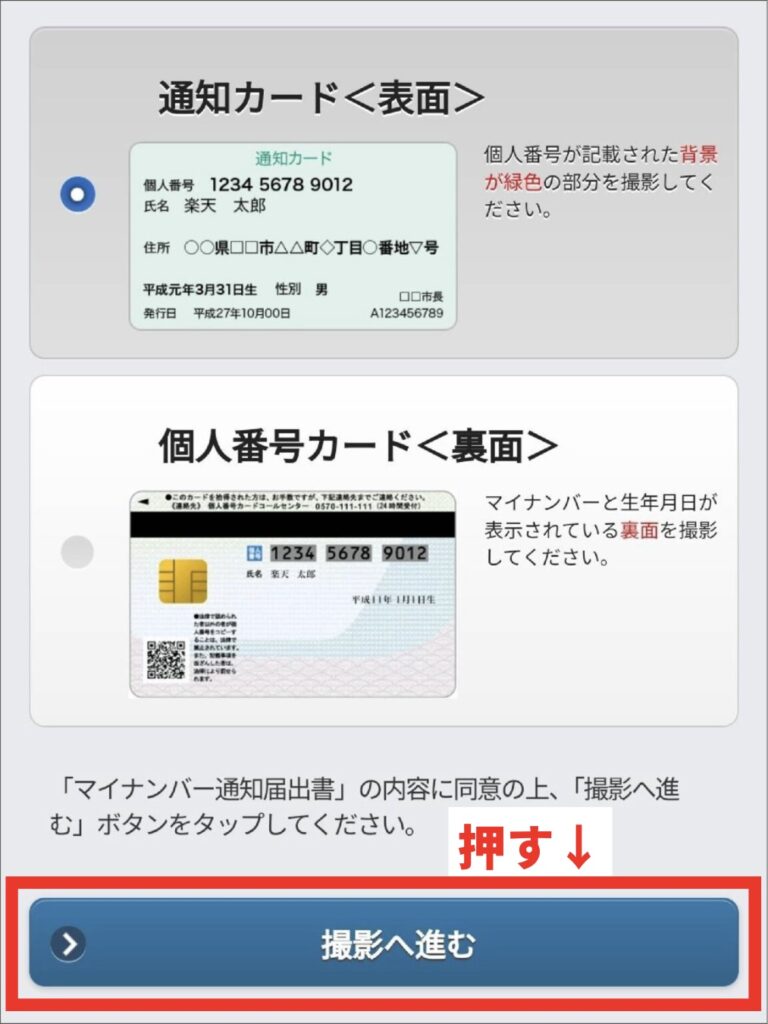
⑤マイナンバーカードを登録する
マイナンバーカード撮影後にマイナンバーが表示されるので、間違ってなければ『登録する』を押して下さい。
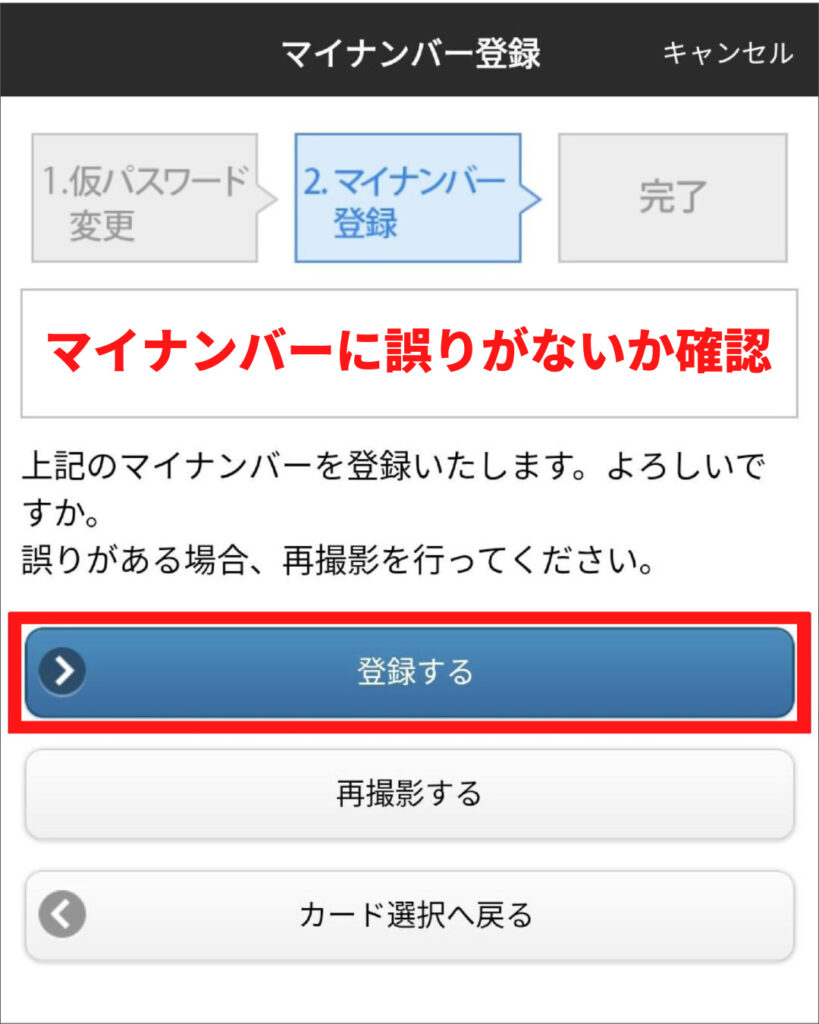
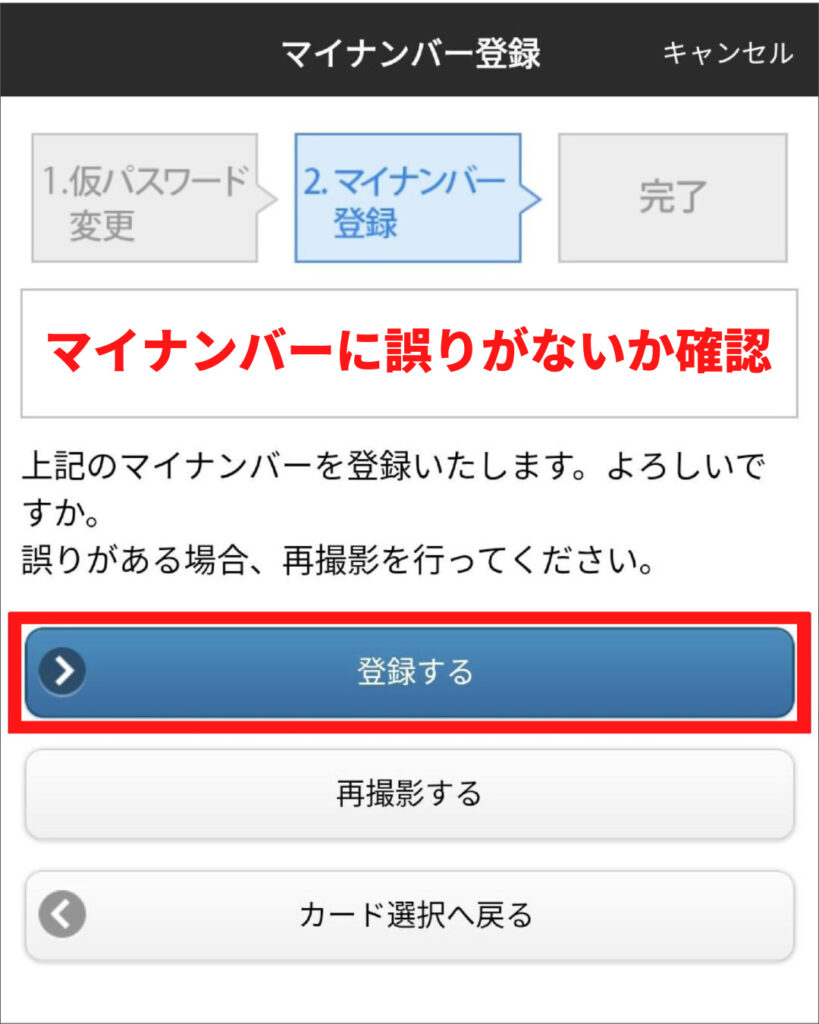
⑥マイナンバー登録完了
以上でマイナンバー登録は完了です。
マイナンバー登録を最後に初期設定は完了です。
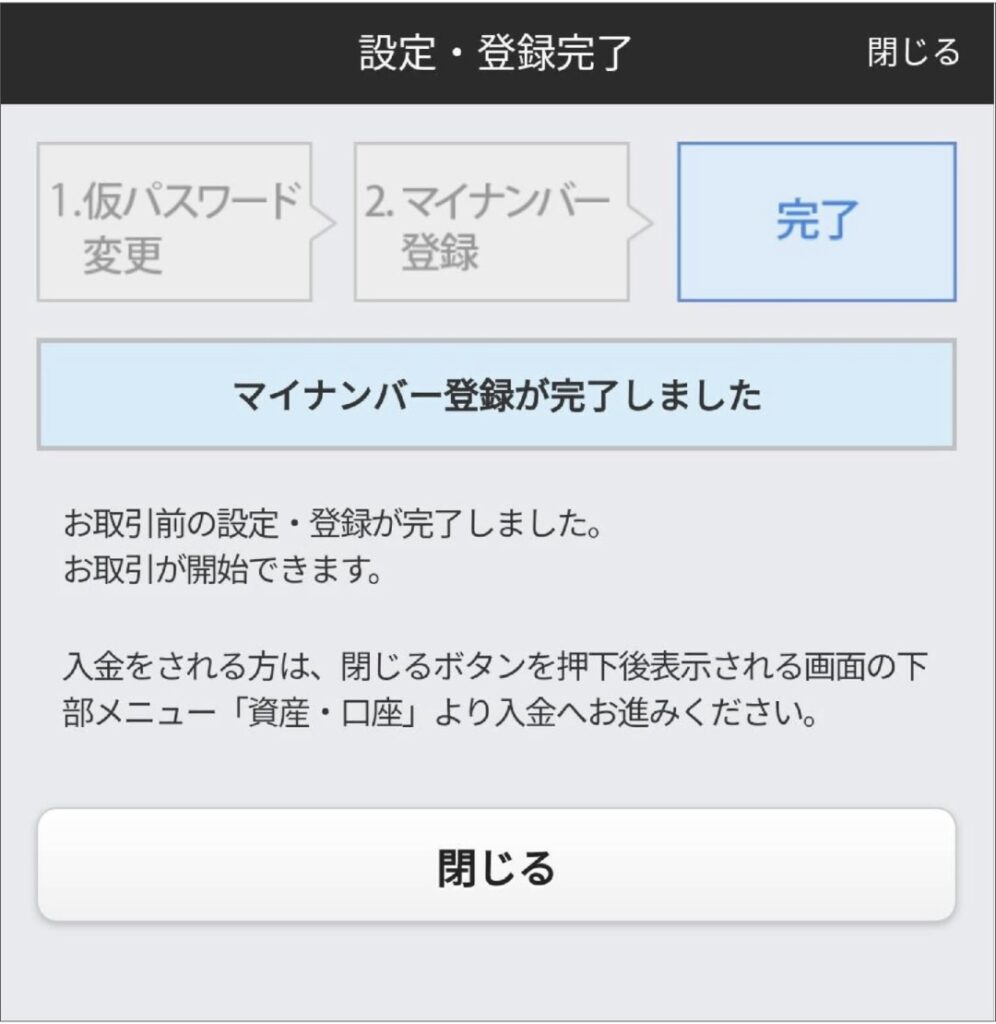
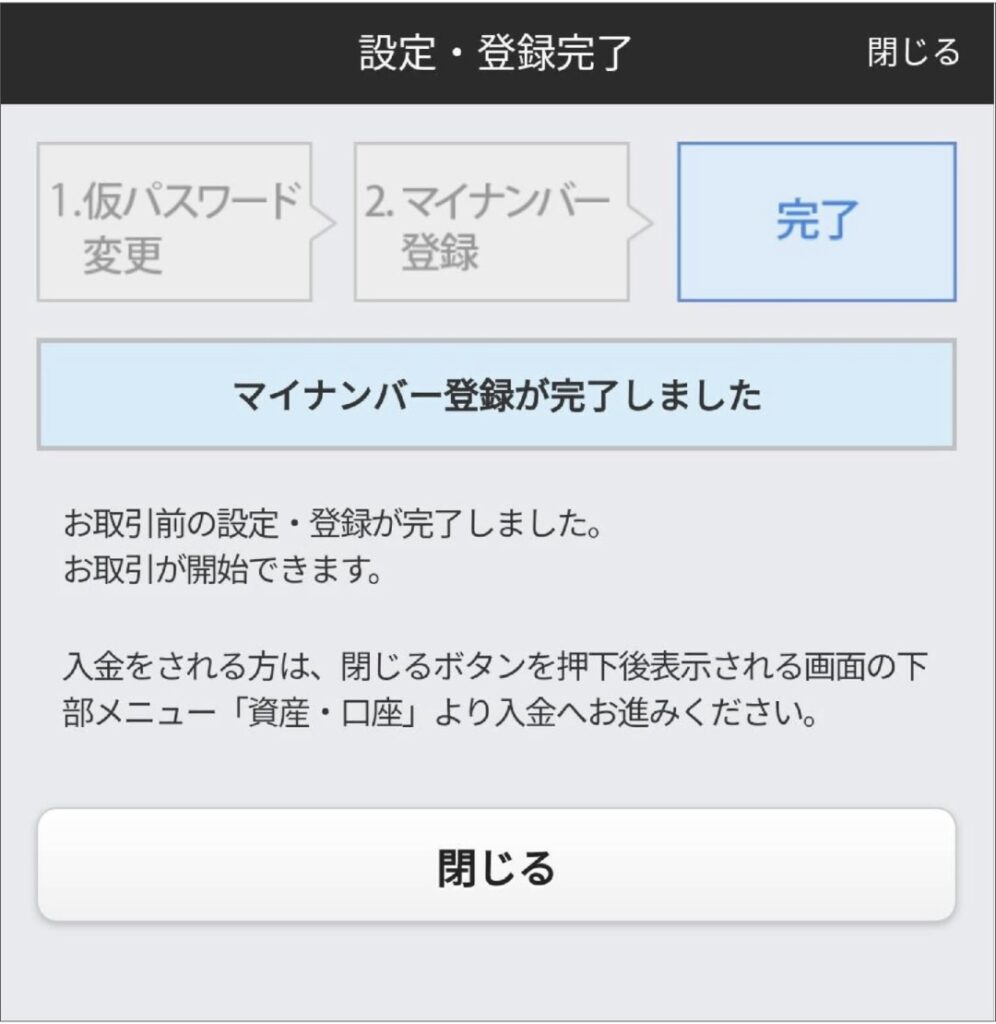
7:口座の初期設定完了
お疲れ様でした。以上で初期設定は終わりです。
楽天証券の口座開設が完全に完了になります。
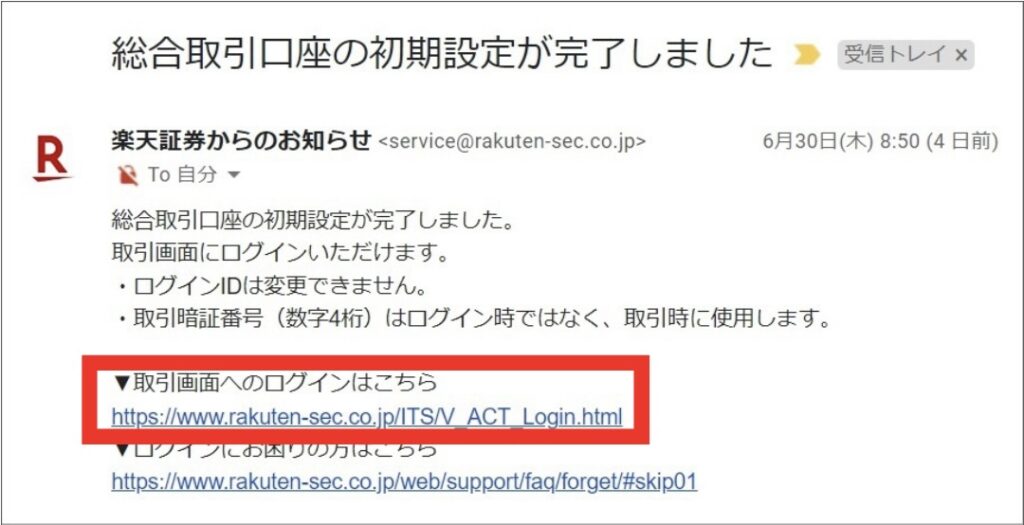
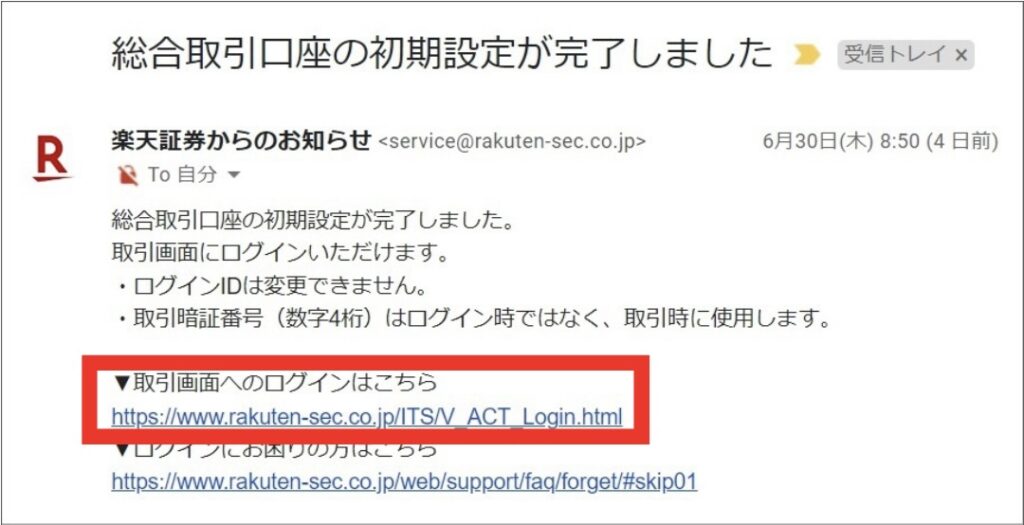



これで楽天証券で投資家デビューですね!
PR
楽天証券で【口座開設】→【初期設定】まで終わったら、次はNISAでの取引に取り掛かろう!










